이미지의 출처를 찾거나 비슷한 이미지와 사진을 찾고 싶을 때, 도용한 이미지를 사용하는 블로그 등을 검색할 때 유용하게 활용할 수 있는 구글 이미지에 대해서 안내해 드리겠습니다. 구글 렌즈를 통해서 사진 및 이미지를 구글링 하는 방법으로, 알고 있는 분들이 많이 없어서 공유해보려고 합니다.
목차
구글 렌즈로 유사한 이미지 검색하는 방법
1️⃣ 구글에서 이미지 검색하기
구글 렌즈를 통해서 이미지에 포함되어 있는 사물이나 유사한 이미지를 검색할 수 있습니다. 무엇보다 좋은 기능은 내가 검색하려는 이미지와 유사한 이미지가 사용된 블로그나 웹사이트를 찾을 수 있다는 점에서 유용합니다. 내가 쓴 글을 베껴가거나 이미지를 도용한 사이트를 잡을 수 있는 것이죠.
2️⃣ 구글 이미지 사이트 접속
1. 이미지를 검색하기 위해서 구글 이미지 사이트로 접속합니다. 우리가 알고 있는 기본 구글 웹사이트와 살짝 다르니 아래 '구글 이미지 사이트 바로가기'를 통해 바로 접속하실 수 있습니다. 크롬이나 사파리, 엣지 브라우저 등 대부분의 브라우저에서 사용가능합니다.
구글 이미지 사이트에 접속하면 아래와 같이 기본 구글 사이트와 비슷하지만 살짝 다릅니다.

3️⃣ 이미지 업로드 및 검색
2. 검색창에 보이는 이미지로 검색 아이콘인 <렌즈>를 클릭합니다.
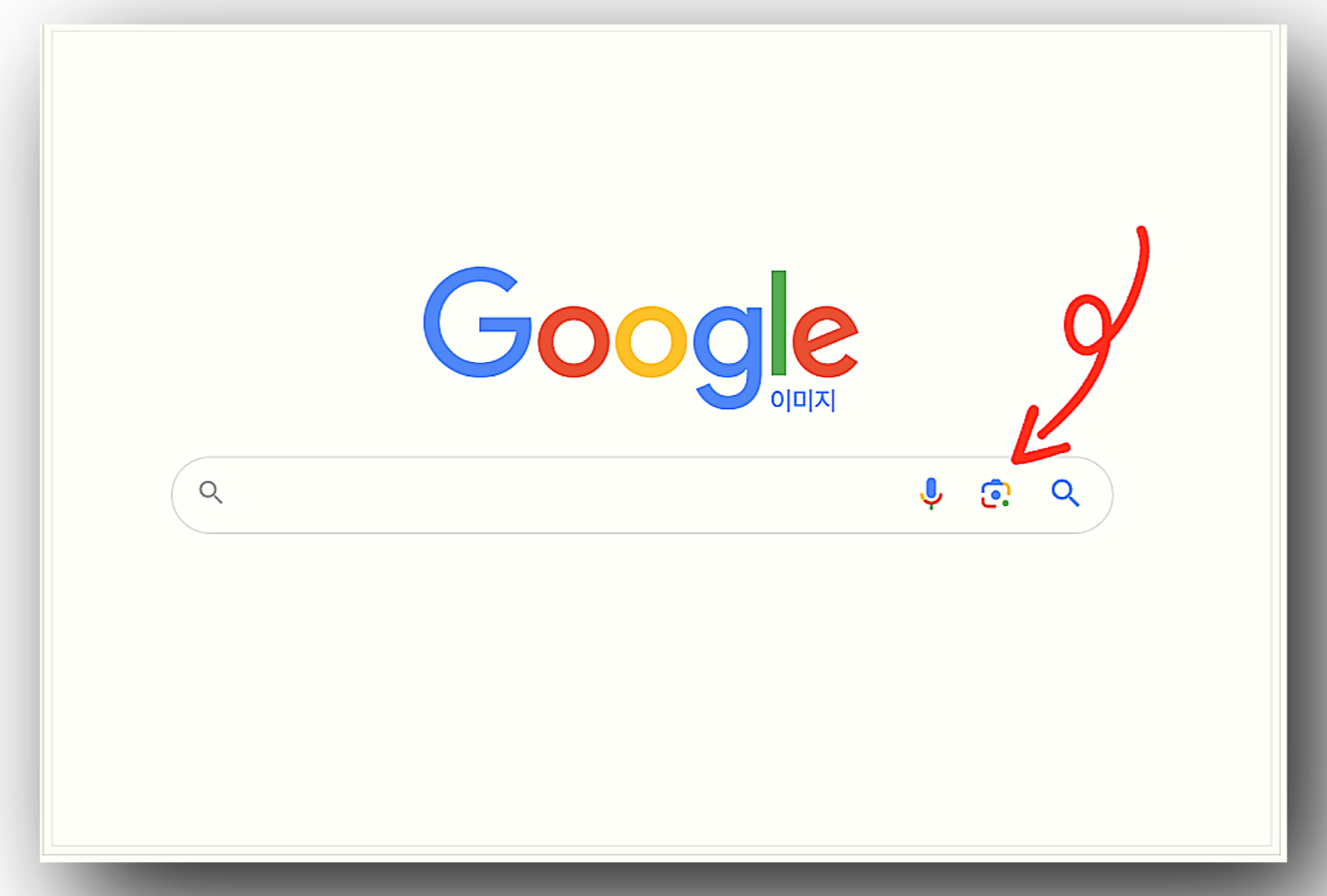
3. 렌즈를 클릭하면 이미지를 업로드할 수 있는 영역이 나타납니다. <파일을 업로드하세요>를 클릭해서 검색하려는 이미지를 업로드합니다. 또는 이미지를 끌어다 가져다 놓으면 업로드됩니다.
4. 저는 귀여운 강아지 사진을 업로드해서 유사한 이미지 결과를 찾아보겠습니다.
4️⃣ 이미지 사진 구글링 결과
5. 이미지를 업로드하자마자 우측에 유사한 이미지가 검색되고 유사한 이미지를 사용하고 있는 웹사이트, 인스타그램, 핀터레스트, 블로그등이 검색됩니다. 굉장히 많은 결과가 뜨기 때문에 많은 정보를 찾아낼 수 있습니다. 우측에 있는 검색 결과를 클릭하면 해당 웹사이트로 바로 이동됩니다.
5️⃣ URL로 검색하는 방법
6. 웹사이트에 올라와 있는 이미지와 유사한 이미지를 찾고 싶을 때는 이미지의 주소를 활용할 수 있습니다. 웹사이트 상의 이미지에서 우클릭 > 이미지 주소 복사를 클릭해서 이미지 주소를 복사합니다.
7. 이미지 링크를 붙여 넣는 검색창에 주소를 붙여 넣고 '찾다'를 클릭합니다.
8. 마찬가지로 주소를 검색하자마자 유사한 이미지들이 검색되는 것을 확인할 수 있습니다.
여기까지 구글 이미지 검색을 통해서 사진 및 이미지 구글링 방법에 대해서 알아보았습니다. 여러 방면으로 활용할 수 있는 방법이므로 유용하게 사용해 보시기 바랍니다.
구글 크롬 웹사이트 번역 확장 프로그램 설치 및 사용 방법
구글 크롬 웹사이트 번역 확장 프로그램 설치 및 사용 방법
구글에서 제공하는 구글 번역을 이용하면 외국어로 된 웹페이지에 접속했을 때 편하게 한글로 번역해서 볼 수 있습니다. 크롬에 구글 번역 확장 프로그램을 추가하면 번역 아이콘이 보이지 않
reviewerrosie.tistory.com
무료 상업용 개인용 이미지 사진 다운로드 사이트 BEST
무료 상업용 개인용 이미지 사진 다운로드 사이트 BEST
블로그, 유튜브를 비롯한 SNS를 운영하는 경우 이미지가 필요할 때가 많습니다. 이미지를 사용할 때는 저작권을 필수로 확인해야 하는데요. 상업적으로 이용이 가능한 이미지와 사진을 무료로
reviewerrosie.tistory.com
산돌구름 무료 이미지 글꼴 폰트 찾기 글씨체 검색 방법
산돌구름 무료 이미지 글꼴 폰트 찾기 글씨체 검색 방법
이미지 안에 사용된 폰트가 마음에 들어서 어떤 서체인지 알고 싶을 때가 있습니다. 저는 유튜브 영상을 보면서 영상에 사용된 글씨체가 마음에 들면 캡처를 해서 저장해 두고 이미지를 통해서
reviewerrosie.tistory.com
'각종정보 > IT 활용팁' 카테고리의 다른 글
| 2023 전국 유명산 단풍 현황 절정 확인 방법 기상청 날씨누리 (0) | 2023.10.30 |
|---|---|
| 2023 블랙프라이데이 날짜 해외 직구 방법 및 준비물 (0) | 2023.10.27 |
| 공동구매 항공권 모두투어 할인 땡처리 비행기표 싸게 예매 방법 (0) | 2023.10.26 |
| 땡처리닷컴 비행기표 땡처리 호텔 항공권 예매 방법 (0) | 2023.10.26 |
| 인터파크 항공권 땡처리 예매 비행기표 싸게 사는 방법 (0) | 2023.10.25 |











댓글